工具/原料:
系统版本:windows10系统
品牌型号:华硕VivoBook14
方法/步骤:
方法一、用USB更新驱动
1、可以尝试重新启动电脑,按关机键就可以重启了,或者将电脑鼠标的接头重新换一个USB接头看看。

2、然后再开机按F8键(这时键盘肯定能用),然后到高级启动选项下选择”带网络的安全模式“。
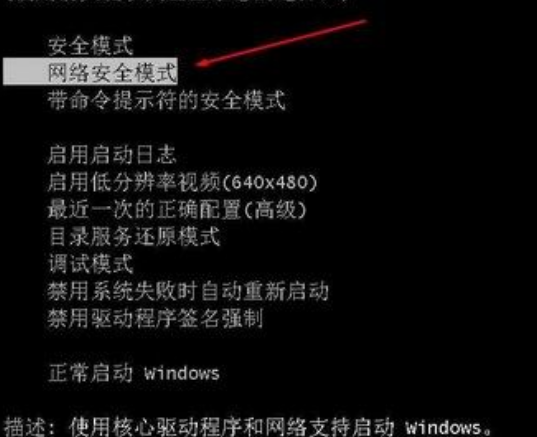
3、启动到安全模式,更新一下USB驱动就可以了。
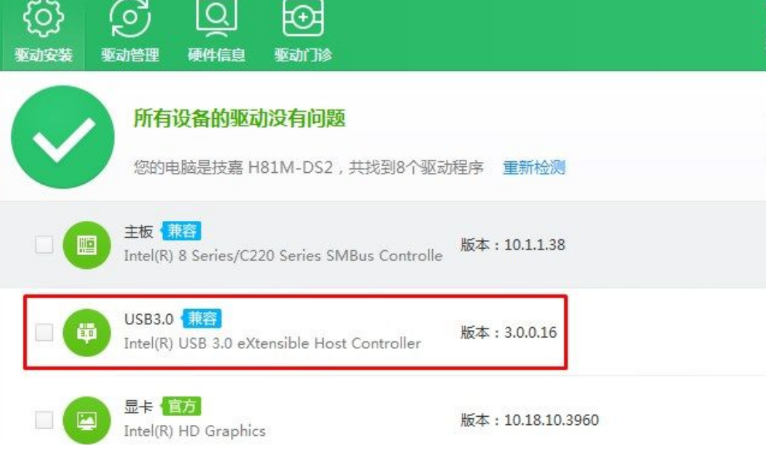
4、更新完成,重启到正常模式下USB就可以使用了。也可以检查一下键盘及USB排线,看是否出现了问题。

5、如果不是usb排线的问题,重启电脑,选择F8键然后进入高级启动中,再选择最后一次正确的配置,就行了。 方法二、按【win】键,通过键盘键箭头解决
方法二、按【win】键,通过键盘键箭头解决
1.按下【win】键--通过方向键选择【控制面板】--【回车】;
 2.通过方向键移动光标到【轻松访问中心】,按【回车】键;
2.通过方向键移动光标到【轻松访问中心】,按【回车】键;
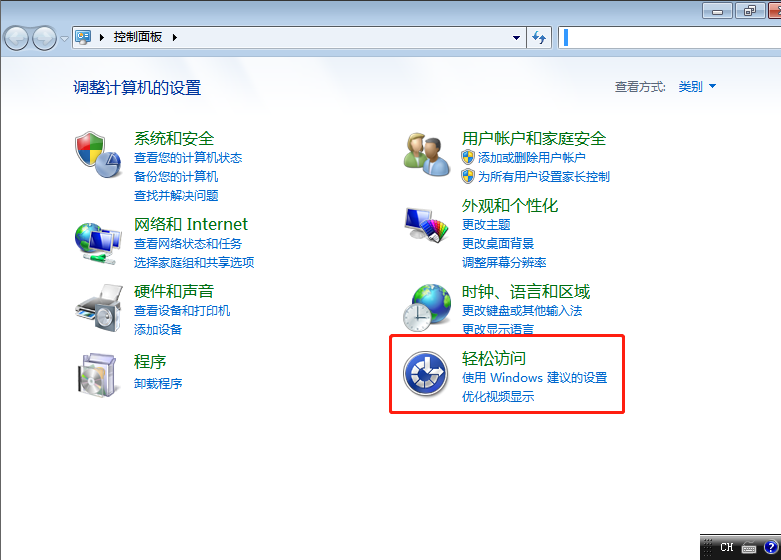
3. 按4个箭头方向键”↓“向下移动至【使键盘更易于使用】--【回车】;

4. 通过方向键移动光标到【启用鼠标键】--按下【空格键】勾上复选框;
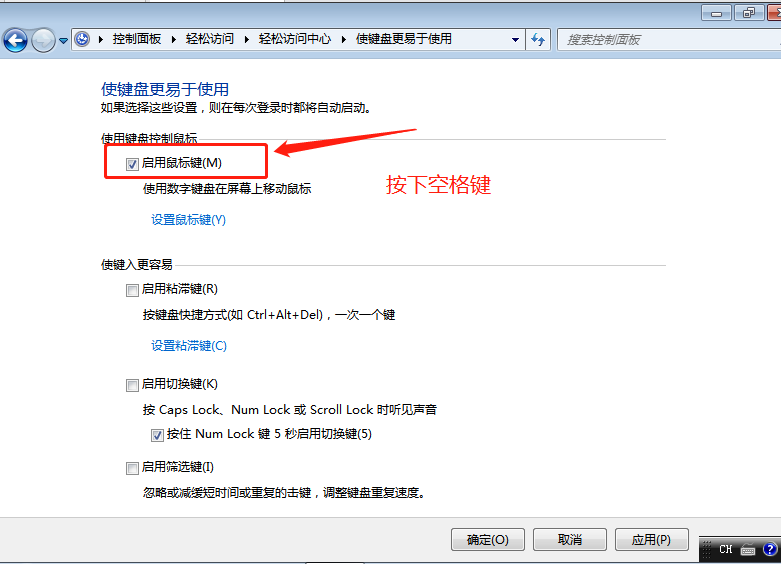
5. 按下快捷键【Alt+O】确定;
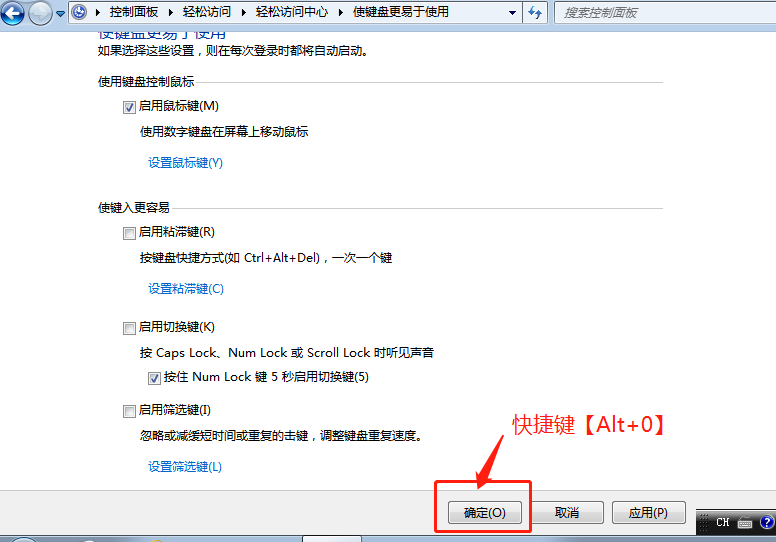
接下来键盘就可以当鼠标使用了。
1,2,3,4,6,7,8,9为鼠标的移动方向键;
5为鼠标左键,即确认键;如果不能用,按下Numlock键便可;
按下【win+M】 返回桌面,通过方向键将光标停留在浏览器上--【回车】;
总结:通过上面的教程操作,大家应该知道重装系统后鼠标不能使用的解决办法了吧。找到合适的解决方法就再也不用担心重装系统后鼠标用不了的问题了,希望以上的介绍能帮助到大家。